
При использовании принтера Epson можно столкнуться с проблемой засорившихся или забитых сопел печатающей головки. Это может привести к появлению пятен, полос или пропущенных участков на распечатанных материалах. Очистка сопел — процедура, которую можно провести самостоятельно, без обращения к специалистам. В данной статье мы расскажем о способах и советах, как очистить сопла принтера Epson и восстановить качество печати.
Перед тем, как приступить к очистке сопел, необходимо подготовить все необходимые материалы. Вам понадобится салфетка из микрофибры, чистая вода или специальный очиститель для сопел принтера, пинцет или игла (для удаления крупных загрязнений) и принтер Epson, разумеется. Процесс очистки может занять некоторое время, поэтому уделите ему достаточно внимания и терпения.
Прежде всего, перед выполнением очистки необходимо проверить уровень чернил в принтере. Если уровень низкий, рекомендуется заправить картриджи или заменить их на новые. После этого можно приступать к очистке сопел. Важно помнить, что при очистке сопел принтер должен быть подключен к компьютеру и включен в сеть.
- Как решить проблему засорения печатающей головки принтера Epson?
- Почему возникает проблема и как ее предотвратить?
- Причины засорения сопел
- Как предотвратить засорение сопел
- Как очистить забитые сопла на принтере Epson?
- Подготовка к очистке сопел
- Механическая очистка сопел
- Использование специальных растворителей
- Советы по очистке сопел принтера Epson
Как решить проблему засорения печатающей головки принтера Epson?
1. Запустите процедуру очистки печатающей головки.
Многие принтеры Epson имеют встроенную функцию очистки головки печати. Вы можете активировать эту функцию с помощью панели управления принтером или через программное обеспечение принтера. Процедура может занять несколько минут, поэтому будьте терпеливы и не выключайте принтер.
2. Проверьте уровень чернил.
Низкий уровень чернил может привести к неправильной работе печатающей головки. Убедитесь, что у вас достаточно чернил в картриджах. Если уровень чернил низкий, замените картриджи или долейте чернила в них.
3. Используйте специальные средства для очистки головки печати.
На рынке существуют специальные жидкости для очистки печатающих головок принтеров. Вы можете приобрести такое средство и следовать инструкциям по его применению. Однако будьте осторожны и внимательно читайте инструкции, чтобы не повредить принтер.
4. Используйте салфетку и изопропиловый спирт для ручной чистки.
Если вы не хотите покупать специальные средства, вы можете попробовать ручную чистку с помощью салфетки и изопропилового спирта. Осторожно протрите засоренные сопла печатающей головки салфеткой, смоченной в спирте. При этом не прилагайте слишком большого давления на головку.
Важно помнить, что каждый принтер Epson может иметь свои особенности и рекомендации по очистке печатающей головки. Поэтому перед началом чистки лучше прочитать руководство пользователя или обратиться за подробными инструкциями к производителю.
Если после всех проделанных действий проблема с засорением печатающей головки не исчезает, рекомендуется обратиться в авторизованный сервисный центр Epson для профессиональной очистки или ремонта принтера.
Почему возникает проблема и как ее предотвратить?
Проблема с засорившимися или забитыми соплами печатающей головки принтера Epson может возникнуть по нескольким причинам:
| Неправильное использование принтера: | Если принтер не используется регулярно или оставляется без использования на длительное время, чернила в соплах могут высохнуть и вызвать засорение. |
| Качество чернил: | Использование некачественных чернил может привести к скоплению остатков или образованию нерастворимых частиц, которые засоряют сопла. |
| Засорение внешних факторов: | Пыль, грязь или другие посторонние частицы могут попасть в сопла принтера и вызвать их засорение. |
Чтобы предотвратить возникновение проблемы с засорившимися или забитыми соплами, рекомендуется выполнять следующие рекомендации:
- Используйте принтер регулярно или выполняйте запуск его тестовой печати, чтобы поддерживать обратное движение чернил и избежать их высыхания в соплах.
- Приобретайте качественные чернила, соответствующие модели принтера, чтобы предотвратить скопление остатков или образование нерастворимых частиц.
- Чистите принтер и его компоненты регулярно, чтобы избежать попадания внешних факторов, таких как пыль или грязь, в сопла.
- Следуйте инструкциям производителя по использованию и уходу за принтером, чтобы правильно обслуживать печатающую головку и предотвращать засорение сопел.
Соблюдение этих рекомендаций поможет сохранить печатающую головку принтера Epson в чистом состоянии и предотвратить возникновение проблем с засорившимися или забитыми соплами.
Причины засорения сопел
Засорение сопел печатающей головки принтера Epson может быть вызвано несколькими причинами:
- Использование некачественных чернил или картриджей низкого качества. Такие чернила могут содержать в себе мелкие частицы или сгустки, которые могут забить сопла принтера.
- Неправильное использование принтера. Если принтер не используется регулярно или неправильно выключается/включается, то чернила могут высыхать и образовывать пробки в соплах.
- Пыль и грязь. Пыль и грязь, которые находятся в окружающей среде, могут попадать в сопла и вызывать их засорение.
- Несоответствующая температура окружающей среды. Если принтер находится в холодном или слишком влажном месте, то чернила могут несоответствующим образом вести себя и вызывать засорение сопел.
Регулярное обслуживание и правильное использование принтера Epson поможет избежать засорения сопел и сохранить качество печати на постоянно высоком уровне.
Как предотвратить засорение сопел
Чтобы избежать засорения сопел печатающей головки принтера Epson и обеспечить качественную печать, рекомендуется следовать нескольким простым советам:
1. Регулярно проводите профилактическую очистку
Очистку сопел следует выполнять регулярно, особенно если принтер не использовался в течение некоторого времени или печатает неравномерно. Для проведения очистки можно использовать специальное программное обеспечение, предоставляемое производителем принтера, или следовать инструкциям в руководстве пользователя.
2. Используйте оригинальные чернила и картриджи
Использование оригинальных чернил и картриджей, разработанных специально для вашей модели принтера, поможет избежать засорения сопел и продлить срок службы печатающей головки. Некачественные чернила или совместимые картриджи могут содержать добавки, которые могут привести к засорению сопел.
3. Печатайте регулярно
Чтобы избежать засохания чернил в соплах печатающей головки, регулярно выполняйте печать. Если принтер не используется в течение длительного времени, рекомендуется печатать тестовую страницу или документ хотя бы раз в неделю.
4. Избегайте печати на низком качестве
Печать на низком качестве может привести к засорению сопел из-за недостаточного использования чернил. Рекомендуется выбирать настройки печати среднего или высокого качества, чтобы обеспечить равномерное использование чернил и предотвратить засорение сопел.
5. Держите принтер в чистоте
Регулярно удаляйте пыль и грязь из принтера, особенно из зоны сопел. Пыль и грязь могут забивать сопла и препятствовать нормальной работе принтера. Для очистки можно использовать сухую мягкую ткань или специальные средства для чистки принтеров.
Следуя этим советам, вы сможете предотвратить засорение сопел печатающей головки принтера Epson и наслаждаться качественной и надежной печатью на протяжении длительного времени.
Как очистить забитые сопла на принтере Epson?
Имеете принтер Epson и столкнулись с проблемой забитых сопел? Не отчаивайтесь! В этом руководстве мы покажем, как легко очистить засорившиеся сопла вашего принтера Epson.
Шаг 1: Перейдите в меню «Параметры принтера» на компьютере. Затем выберите ваш принтер Epson из списка доступных устройств.
Шаг 2: Перейдите на вкладку «Сопла» или «Обслуживание», в зависимости от модели принтера. Здесь вы найдете опцию «Очистка сопел» или «Очистить головку печати».
Шаг 3: Выполните очистку сопел согласно инструкциям на экране. Обычно это включает выбор типа очистки и запуск процесса.
Шаг 4: После завершения очистки проверьте качество печати, печатая тестовую страницу. Если проблема все еще существует, повторите процедуру очистки сопел несколько раз.
Шаг 5: Если очистка сопел не помогла, попробуйте использовать режим «Глубокая очистка». Этот режим обычно доступен в меню «Сопла» или «Обслуживание» и может быть более эффективным при удалении стойких засорений.
Шаг 6: После завершения глубокой очистки снова проверьте качество печати. Если проблема все еще не решена, вам может потребоваться обратиться к сервисному центру Epson для профессиональной очистки или замены печатающей головки.
Не забывайте регулярно чистить и обслуживать свой принтер Epson, чтобы избежать засорения сопел и гарантировать качественную печать.
Обратите внимание: перед выполнением очистки сопел убедитесь, что у вас достаточно чернил в картриджах и что они установлены правильно. Некорректная установка картриджей или их недостаток может привести к неправильной работе принтера и повреждению печатающей головки.
Подготовка к очистке сопел
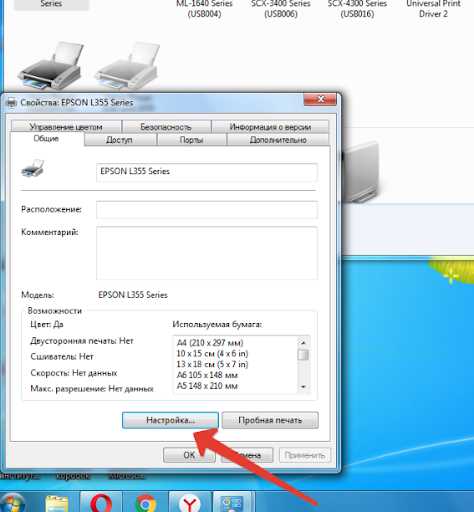
Прежде чем приступить к очистке засорившихся или забитых сопел печатающей головки принтера Epson, необходимо выполнить несколько подготовительных шагов, чтобы убедиться в эффективности процедуры.
Шаг 1: Проверьте состояние принтера.
Перед началом очистки сопел необходимо проверить состояние принтера. Убедитесь, что устройство подключено к электропитанию и включено. Убедитесь, что все картриджи установлены правильно и обладают достаточным уровнем чернил.
Шаг 2: Подготовьте необходимые материалы.
Для проведения процедуры очистки сопел вам может понадобиться:
- специальный очистительный раствор для принтера Epson;
- ватные палочки;
- бумажные салфетки или влажные салфетки;
- прозрачная пленка или бумага;
- пейперклип;
- рукавицы для защиты рук от контакта с раствором.
Шаг 3: Создайте рабочую область.
Прежде чем приступить к очистке сопел, создайте подходящее место для работы. Защитите поверхность стола или рабочей площадки пленкой или бумагой, чтобы избежать попадания раствора или чернил на поверхность. Разместите все необходимые материалы рядом с принтером для удобного доступа.
Шаг 4: Бережно извлеките печатающую головку.
Для более эффективной очистки сопел необходимо извлечь печатающую головку из принтера. Перед этим ознакомьтесь с инструкцией пользователя или руководством по эксплуатации вашего принтера Epson и следуйте предложенным рекомендациям.
Шаг 5: Продолжайте следующими шагами по очистке.
После подготовки к очистке сопел вы готовы приступить к самой процедуре очистки. Следуйте инструкциям, предоставленным производителем принтера, для достижения наилучших результатов.
Неусидчиви и терпеливо проводите все этапы очистки сопел, чтобы вернуть печатающей головке прежнюю функциональность и качество печати.
Механическая очистка сопел
Если принтер Epson имеет засорившиеся или забитые сопла печатающей головки, механическая очистка может помочь восстановить нормальное функционирование устройства. Процесс механической очистки может быть немного сложным и требует внимания и осторожности. Вот несколько важных шагов, которые следует выполнить:
1. Перед началом механической очистки убедитесь, что принтер выключен и отключен от сети электропитания. Это избежит возможности получения травмы или повреждения устройства.
2. Снимите печатающую головку, следуя инструкциям производителя по уходу за принтером Epson. Обратите внимание, что процесс снятия головки может отличаться в зависимости от модели принтера.
3. Осторожно осмотрите сопла печатающей головки на предмет засорений или забивания. Если вы заметите какие-либо осечки или препятствия, можно приступать к очистке.
4. Используйте мягкую кисточку или специальную салфетку, чтобы аккуратно удалить любые засоры или загрязнения с сопел. Важно не нажимать сильно на сопла, чтобы не повредить их.
5. После очистки сопел, проверьте их на предмет чистоты. Если сопла все еще засорены, повторите процесс очистки.
6. Когда сопла полностью очищены, аккуратно установите печатающую головку обратно на место, следуя инструкциям производителя.
Помните, что механическая очистка сопел может быть необходима только в случае серьезного засорения или забивания. В большинстве случаев простые методы очистки, такие как запуск программы «очистка головки», должны быть приоритетными для восстановления нормального функционирования печати.
Использование специальных растворителей
Если ваша печатающая головка Epson засорилась или забилась, и обычные методы чистки не принесли результатов, можно попробовать использовать специальные растворители, которые разработаны специально для очистки печатающих головок.
Специальные растворители содержат активные вещества, которые помогают растворить и удалить сухие чернила, засохшие частицы и другие загрязнения из сопел печатающей головки. Они обладают высокой эффективностью и помогают восстановить нормальное функционирование печатающей головки.
Перед использованием специального растворителя обязательно прочитайте инструкцию производителя. В большинстве случаев растворитель наносится на печатающую головку с помощью специальной салфетки или аппликатора. Далее, растворитель нужно оставить на печатающей головке на определенное время, указанное в инструкции.
После того как растворитель выполнил свою работу, сопло печатающей головки следует тщательно промыть чистой водой или специальным раствором для промывки. Затем, печатающую головку нужно осушить и установить на место согласно инструкции производителя.
Важно помнить, что специальные растворители следует использовать только в соответствии с инструкцией производителя, чтобы избежать повреждения печатающей головки Epson.
Если вы не уверены в своих навыках или опасаетесь повредить печатающую головку, лучше обратиться за помощью к специалистам сервисного центра Epson.
Советы по очистке сопел принтера Epson
Чтобы ваш принтер Epson продолжал печатать качественно и без сбоев, необходимо периодически очищать его сопла. В этом разделе мы предоставляем вам некоторые полезные советы по очистке сопел принтера Epson.
1. Первое, что вам следует сделать, это проверить уровень чернил в принтере. Низкий уровень чернил может привести к засорению сопел, так как принтер будет пытаться извлечь чернила из картриджа, но не сможет это сделать полностью.
2. Если вы заметили, что качество печати ухудшилось или есть полосы и пропуски на распечатке, то попробуйте воспользоваться встроенной в принтер программой по очистке сопел. Обычно эта программа находится в меню настроек принтера.
3. Если встроенная программа по очистке сопла не дала результатов, вы можете попробовать очистить сопла принтера вручную. Для этого вам понадобятся специальные чистящие жидкости и материалы, которые можно приобрести в специализированных магазинах или у производителя принтера Epson.
4. Важно помнить, что при вручную очищении сопле́ необходимо быть очень аккуратным, чтобы не повредить их. Руководствуйтесь инструкцией производителя и не применяйте слишком сильное давление для очистки сопел.
5. Если все вышеперечисленные способы не помогают вам решить проблему с засорившимися соплами, рекомендуется обратиться в авторизованный сервисный центр Epson для профессиональной очистки печатающей головки.
| Преимущества | Недостатки |
|---|---|
| Бесплатная встроенная программа очистки сопел | Может потребоваться несколько попыток, чтобы достичь желаемого результата |
| Возможность очистки сопел вручную | Требуется специальное оборудование и навыки |
| Помощь сервисного центра Epson | Дополнительные расходы |
Убедитесь, что вы регулярно выполняете процедуры очистки сопел принтера Epson, чтобы гарантировать его бесперебойную работу и долговечность.

